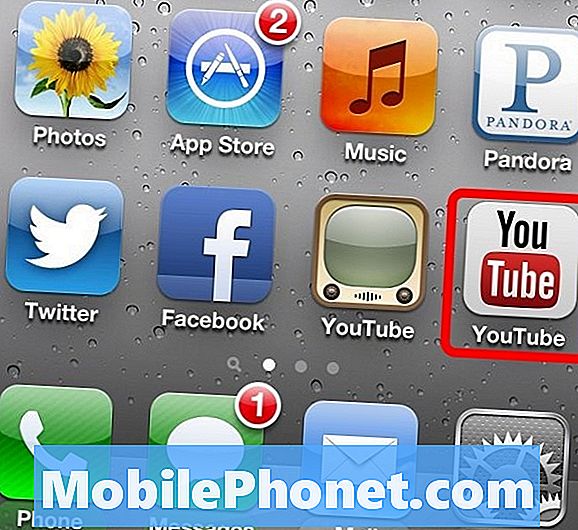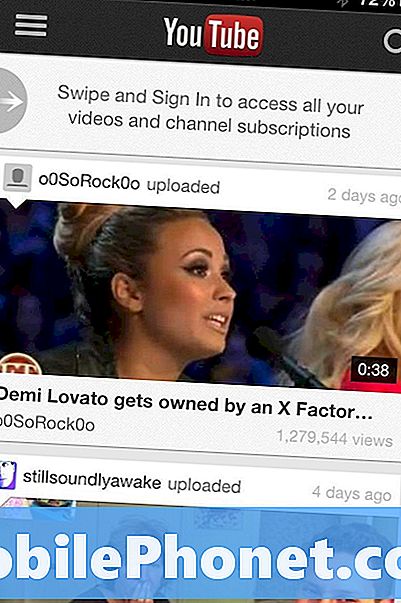NộI Dung
- Sự cố # 1: SMS dài T-Mobile Galaxy S9 có tùy chọn XEM TẤT CẢ để hiển thị toàn bộ tin nhắn
- Sự cố # 2: Galaxy S9 bị mất thông báo SMS tùy chỉnh cho danh bạ sau khi cập nhật
- Sự cố # 3: Galaxy S9 thiếu biểu ngữ thông báo cho ứng dụng nhắn tin văn bản
- Sự cố # 4: Cách khắc phục sự cố cuộc gọi thoại của Galaxy S9: người gọi hoặc màn hình trả lời xuất hiện rất chậm
Một trong những vấn đề mà chúng tôi đề cập trong bài viết khắc phục sự cố hôm nay là về cách khắc phục sự cố gọi thoại cụ thể trên # GalaxyS9. Nếu bạn gặp một số vấn đề về nhắn tin hoặc gọi thoại, hãy thử kiểm tra bài đăng này để biết giải pháp.
Sự cố # 1: SMS dài T-Mobile Galaxy S9 có tùy chọn XEM TẤT CẢ để hiển thị toàn bộ tin nhắn
Chào. Tôi gặp vấn đề tương tự như Kylee R trong bài đăng “Cách khắc phục Galaxy S9 với tin nhắn không theo thứ tự, không thể xem SMS dài trừ khi nhấn vào nút Xem thêm” vào ngày 22/5/18, ngoại trừ đó là tin nhắn mới Galaxy S9 + và tôi đã mua trực tiếp từ T-Mobile. Về cơ bản trong ứng dụng stock / Samsung Messages (phiên bản 5.0.21.18), nếu tôi gửi hoặc nhận một tin nhắn văn bản dài, nó sẽ không hiển thị toàn bộ tin nhắn; phần trên cùng được hiển thị và phần còn lại không thể xem được nếu không nhấn vào “XEM TẤT CẢ” để “mở” toàn bộ thông báo trong một màn hình mới. Tôi đã kiểm tra cài đặt, nhưng không có gì thay đổi cách hiển thị tin nhắn. Và tôi không muốn tải xuống ứng dụng nhắn tin của bên thứ ba. Gợi ý?
Giải pháp: Chúng tôi hiện không có T-Mobile S9 để kiểm tra xem vấn đề có chỉ giới hạn ở điện thoại mang thương hiệu nhà mạng này hay không nhưng có lẽ vấn đề sẽ xảy ra. Những gì chúng tôi có là phiên bản quốc tế của S9 và S9 Plus và chúng tôi có thể xác nhận rằng phiên bản này không có trong mô hình như vậy. Giống như bạn, chúng tôi không nghĩ rằng chương trình cơ sở của T-Mobile có một tính năng cho phép bạn thay đổi cách hiển thị thông báo. Có thể bạn đang gặp khó khăn với những gì mình có nhưng chúng tôi khuyên bạn nên liên hệ với bộ phận hỗ trợ T-Mobile và hỏi. Tình huống như thế này là một "lỗ hổng" trong thiết kế hơn là một lỗi, vì vậy, hãy nhớ thảo luận với nhóm hỗ trợ của T-Mobile để họ có thể đặt vé và hy vọng bạn sẽ quan tâm đến nhóm nhà phát triển của họ.
Sự cố # 2: Galaxy S9 bị mất thông báo SMS tùy chỉnh cho danh bạ sau khi cập nhật
Cảnh báo văn bản được cá nhân hóa liên hệ đã biến mất ... Kể từ bản cập nhật lớn cuối cùng cách đây vài tuần, tôi nhận thấy rằng cảnh báo văn bản mà tôi đặt cho từng địa chỉ liên hệ yêu thích của mình đã ngừng hoạt động. Tôi đã mở liên hệ và gán lại âm thanh / nhạc của từng liên hệ và tùy chọn để thực hiện điều đó đã biến mất khỏi danh sách. Đây là lỗi sẽ được sửa hay đã bị xóa vĩnh viễn?
Giải pháp: Với phiên bản Android mới nhất (Android Oroe), Samsung rõ ràng đã loại bỏ hỗ trợ cho các cảnh báo SMS tùy chỉnh được chỉ định cho một số liên lạc cụ thể trong ứng dụng Tin nhắn có sẵn của họ. Giới hạn này chỉ áp dụng cho ứng dụng Tin nhắn của Samsung, vì vậy nếu bạn thực sự muốn khôi phục lại cảnh báo SMS tùy chỉnh, chúng tôi khuyên bạn nên sử dụng một ứng dụng nhắn tin văn bản khác như Tin nhắn Android của Google hoặc bất kỳ ứng dụng nào khác.
Samsung chưa cho biết liệu họ có hỗ trợ trở lại thông báo tùy chỉnh cho ứng dụng Tin nhắn của họ hay không. Hãy xem điều gì sẽ xảy ra khi có bản cập nhật tiếp theo.
Sự cố # 3: Galaxy S9 thiếu biểu ngữ thông báo cho ứng dụng nhắn tin văn bản
Vì vậy, tôi đã sở hữu điện thoại này được khoảng 2 tuần và tôi không thể tìm ra cách nhận thông báo màn hình khi nhận được tin nhắn văn bản. Tôi đã thử mọi giải pháp khả thi mà tôi có thể tìm thấy trực tuyến và nghĩ ra, cài đặt ứng dụng riêng lẻ, cài đặt thông báo hệ thống, mọi phần của menu cài đặt mà tôi đã khám phá và không có gì cả! Các ứng dụng khác như Facebook Messenger và Instagram đều đưa ra thông báo biểu ngữ màn hình. Tôi nhận được âm thanh và chấm màu xanh lục xuất hiện trên biểu tượng ứng dụng, nhưng tôi không bao giờ nhận được thông báo biểu ngữ mà tôi thấy phiền vì tôi thường để điện thoại ở chế độ im lặng. Mọi sự trợ giúp sẽ được đánh giá cao rất nhiều, tôi hy vọng đó là một cách khắc phục dễ dàng!
Giải pháp: Nếu bạn khẳng định rằng mình đã bật tất cả cài đặt thông báo trong Cài đặt và trong menu cài đặt của ứng dụng, thì tính năng bị thiếu có thể không được hỗ trợ. Các nhà sản xuất ứng dụng có thể hỗ trợ hoặc không hỗ trợ các tính năng mới như tính năng mà bạn không nhận được. Nếu bạn không thể sống thiếu thông báo biểu ngữ, hãy thử các ứng dụng nhắn tin văn bản khác để xem chúng có hỗ trợ không.
Sự cố # 4: Cách khắc phục sự cố cuộc gọi thoại của Galaxy S9: người gọi hoặc màn hình trả lời xuất hiện rất chậm
Điện thoại của tôi có độ trễ rất khó chịu khi hiển thị thông tin người gọi / màn hình trả lời khi tôi nhận cuộc gọi. Nếu tôi nhận được một cuộc gọi, cuộc gọi có thể đổ chuông / rung 5-6 lần trước khi hiển thị màn hình để tôi có thể trả lời. Và, trời cho BID nếu tôi đang sử dụng các ứng dụng khác trên điện thoại khi nhận cuộc gọi. Màn hình trả lời có thể hoàn toàn không xuất hiện. Chồng tôi nghĩ rằng tôi thật điên rồ vì khi chúng tôi làm một bài kiểm tra để tôi có thể cho anh ấy thấy nó đang làm gì, nó hoạt động hoàn toàn tốt. (Rất tiếc!). Tôi đã thử khởi động lại điện thoại nhiều lần, đóng các ứng dụng không sử dụng và thậm chí xóa một số ứng dụng mà tôi không thường xuyên sử dụng. Bất kỳ ý tưởng những gì có thể gây ra vấn đề này? Và nếu có một giải pháp khác? (ví dụ: sử dụng khẩu lệnh để trả lời điện thoại?)
Giải pháp: Đây là các bước khắc phục sự cố mà bạn có thể thử:
Xóa dữ liệu của ứng dụng Điện thoại
Có thể có sự cố với ứng dụng Điện thoại bạn đang sử dụng. Hãy thử xóa bộ nhớ cache hoặc dữ liệu của nó và xem điều gì sẽ xảy ra.
Để xóa dữ liệu của một ứng dụng:
- Mở ứng dụng Cài đặt.
- Nhấn vào Ứng dụng.
- Nhấn vào Cài đặt khác ở phía trên bên phải (biểu tượng ba chấm).
- Chọn Hiển thị ứng dụng hệ thống.
- Tìm ứng dụng Điện thoại và nhấn vào nó.
- Nhấn vào Bộ nhớ.
- Nhấn vào nút Xóa dữ liệu.
- Khởi động lại S9 của bạn và kiểm tra sự cố.
Xem cách gọi điện hoạt động trên Chế độ an toàn
Một bước khắc phục sự cố khác mà bạn có thể làm là khởi động lại điện thoại ở chế độ an toàn. Ở chế độ này, tất cả các ứng dụng và dịch vụ của bên thứ ba sẽ bị chặn, chỉ những ứng dụng và dịch vụ được cài đặt sẵn mới hoạt động. Nếu sự cố do một trong các ứng dụng đã tải xuống của bạn, thì tính năng gọi thoại sẽ hoạt động bình thường ở chế độ an toàn.
Để khởi động sang chế độ an toàn:
- Tắt thiết bị.
- Nhấn và giữ phím Nguồn qua màn hình tên kiểu máy.
- Khi “SAMSUNG” xuất hiện trên màn hình, hãy nhả phím Nguồn.
- Ngay sau khi nhả phím Nguồn, hãy nhấn và giữ phím Giảm âm lượng.
- Tiếp tục giữ phím Giảm âm lượng cho đến khi thiết bị khởi động lại xong.
- Chế độ an toàn sẽ hiển thị ở góc dưới cùng bên trái của màn hình.
- Thả phím Giảm âm lượng khi bạn thấy Chế độ an toàn.
- Sau khi điện thoại ở chế độ an toàn, hãy thử tái tạo sự cố để xem có thay đổi nào không.
Hãy nhớ rằng, chế độ an toàn là công cụ giúp bạn xác định xem có bất kỳ sự cố nào xảy ra với ứng dụng của bên thứ ba hay không. Tuy nhiên, nó sẽ không giúp bạn xác định được ứng dụng cụ thể nào đang gây ra lỗi đó. Để xác định ứng dụng nào của bạn đang gây ra sự cố, bạn nên khởi động điện thoại trở lại chế độ an toàn và làm theo các bước sau:
- Khởi động sang chế độ an toàn.
- Kiểm tra vấn đề.
- Sau khi xác nhận rằng nguyên nhân gây ra ứng dụng của bên thứ ba, bạn có thể bắt đầu gỡ cài đặt từng ứng dụng. Chúng tôi khuyên bạn nên bắt đầu với những cái gần đây nhất mà bạn đã thêm.
- Sau khi bạn gỡ cài đặt một ứng dụng, hãy khởi động lại điện thoại ở chế độ bình thường và kiểm tra sự cố.
- Nếu S9 của bạn vẫn có vấn đề, hãy lặp lại các bước 1-4.
Khôi phục tất cả thông tin phần mềm về mặc định
Nếu hai bước khắc phục sự cố đầu tiên không giải quyết được sự cố, bạn nên cân nhắc xóa điện thoại và đưa phần mềm về mặc định. Có thể có một số cài đặt cần được thay đổi trở lại trạng thái ban đầu hoặc một lỗi phần mềm không xác định ngăn Android hoạt động bình thường.
Trước khi xóa điện thoại, hãy nhớ sao lưu dữ liệu người dùng quan trọng. Nếu bạn không sử dụng các dịch vụ đám mây để sao lưu các tệp của mình, chúng tôi khuyên bạn nên dùng thử Samsung Smart Switch. Điều này sẽ cho phép bạn tạo hình ảnh điện thoại của mình. Nếu bạn chưa nghe nói về Smart Switch trước đây, hãy nhớ truy cập trang này: Cách tạo bản sao lưu từ thiết bị Samsung sang máy tính của bạn qua Smart Switch.
Khi bạn đã tạo bản sao lưu, hãy làm theo các bước sau để khôi phục cài đặt gốc cho S9 của bạn:
- Tắt thiết bị.
- Nhấn và giữ phím Tăng âm lượng và phím Bixby, sau đó nhấn và giữ phím Nguồn.
- Khi logo Android màu xanh lá cây hiển thị, hãy nhả tất cả các phím (‘Cài đặt bản cập nhật hệ thống’ sẽ hiển thị trong khoảng 30 - 60 giây trước khi hiển thị các tùy chọn menu khôi phục hệ thống Android).
- Nhấn phím Giảm âm lượng nhiều lần để đánh dấu ‘xóa sạch dữ liệu / khôi phục cài đặt gốc’.
- Nhấn nút Nguồn để chọn.
- Nhấn phím Giảm âm lượng cho đến khi đánh dấu "Có - xóa tất cả dữ liệu người dùng".
- Nhấn nút Nguồn để chọn và bắt đầu thiết lập lại chính.
- Khi quá trình thiết lập lại chính hoàn tất, "Hệ thống khởi động lại ngay bây giờ" được đánh dấu.
- Nhấn phím Nguồn để khởi động lại thiết bị.